苹果MAC系统Command键功能有哪些?Command键功能使用大全介绍
Mac苹果电脑的Command键位于空格边上,相信大家都会很经常用到的,不过,你知道Command键有哪些其他功能吗?下面脚本之家小编为大家分享5个非常使用的 Command功能,能大大提高你的工作效率。

Command键5个隐藏功能:
1、通过Command+option+“点击”,实现在新窗口中打开Finder侧边栏上的项目。
点住Command键后,在点击Finder侧边栏上的任意项目,这样就可以在新Finder窗口中打开。这个操作可以应用在任何侧边栏项目,包括收藏、共享和设备。适用场景:当我们想要在两个窗口之间复制或移动文件时,这个功能非常实用,如下图:
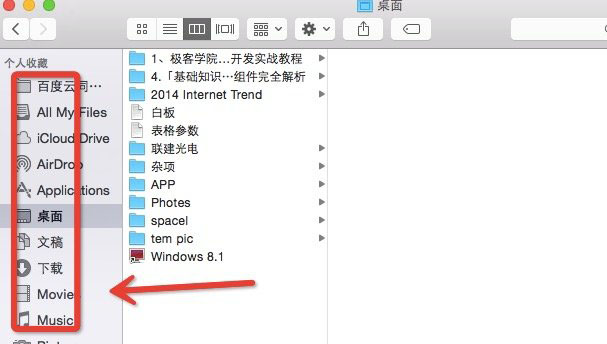
2、Command+“鼠标拖拽”,可以移动后方的窗口,同时不影响前端窗口
想要查看背景中窗口,但是不想失去对最前方窗口的控制?通过Command+拖拽即可实现。但是如果你想移动后边的窗口同时想把除了后边窗口以外的其他窗口消除,可以试试Command+“鼠标拖拽”+option。
3、Command+“点击Dock上的图标”,可以打开应用在Finder中的位置
当我们想要知道Dock上的应用储存在OS X文件系统的哪个位置,只需Command+点击即可,是不是很方便。这个功能不仅限于应用,只要是OS X Dock上的内容都可以,包括文档、文件夹等。如下图所示:
4、Command+回车可以实现在Spotlight中的搜索结果可以直接在Finder中查看
与Dock操作一样,当使用Spotlight搜索时,只需通过Command+回车即可打开搜索结果中文件的位置。直接回车会打开文件。注意当我们可以用control+空格键呼出Spotlight。
5、使用Command键多选
当用户想要选择多个不相邻的文件时,可以通过按住Command然后点选实现。这一条非常实用,这个大家都知道。
这五天关于COMMAND的技巧如果你能都掌握的话,相信你就是MAC达人了。
相关文章

怎么在mac上打开rar压缩文件? 苹果电脑三种轻松解压方法
Mac系统自带的工具无法直接解压RAR文件,该怎么打开rar压缩文件呢?下面我们就来看看详细解决办法2024-10-10
如何轻松禁止自动安装macOS更新? 关闭mac系统版本自动升级的技巧
苹果设备的系统更新是保持设备性能与安全性的重要手段,但有时候用户可能因为各种原因希望暂时或取消系统自动更新,详细请看下文介绍2024-09-28 Mac 用户也能使用熟悉的 iPhone 和 iPad 时钟应用了,可以查看世界各地不同时区的本地时间或设置自定义闹铃,吸纳关系请看下文介绍2024-09-25
Mac 用户也能使用熟悉的 iPhone 和 iPad 时钟应用了,可以查看世界各地不同时区的本地时间或设置自定义闹铃,吸纳关系请看下文介绍2024-09-25
如何启用隐藏的macOS科学计算器? mac科学计算器快捷键用法
原来MacBook的计算器这么好用?之前一直只用苹果的计算器算过加减乘除,突然发现原来它功能其实还蛮多的,详细请看下文介绍2024-09-25 与微软 Windows 系统一样,苹果 Mac 电脑和 macOS 的快捷键也有很多,而且已经有一部分键盘符号释义已经在键盘上标示得非常直观,但还是有很多快捷键的图标非常特别,让新2024-09-25
与微软 Windows 系统一样,苹果 Mac 电脑和 macOS 的快捷键也有很多,而且已经有一部分键盘符号释义已经在键盘上标示得非常直观,但还是有很多快捷键的图标非常特别,让新2024-09-25
VMware虚拟机怎么快速安装macOS Sequoia系统?
很多朋友需要临时体验一下macOS,但又没有苹果电脑,现在分享一下在普通PC电脑上使用VMware虚拟机安装macOS系统的方法2024-09-25
macOS Sequoia 15.0新增哪些功能? macOS Sequoia 15.0立即升级教程
Apple 发布了 macOS 15 Sequoia 正式版,这是专为 Mac 运行的操作系统的最新版本,该怎么升级呢?详细请看下文介绍2024-09-25 于我们在使用Mac电脑的时候默认会在短时间内自动息屏,但是有些软件我们在运行中不希望息屏且需要保持常亮屏幕,这里,我们可以通过本身电脑的设置让Mac屏幕常亮2024-09-24
于我们在使用Mac电脑的时候默认会在短时间内自动息屏,但是有些软件我们在运行中不希望息屏且需要保持常亮屏幕,这里,我们可以通过本身电脑的设置让Mac屏幕常亮2024-09-24 Mac电脑的桌面一直显示硬盘图标的情况,看到桌面上都是图标,看上去很乱,想要解决这个问题,该怎么操作呢?详细请看下文介绍2024-09-12
Mac电脑的桌面一直显示硬盘图标的情况,看到桌面上都是图标,看上去很乱,想要解决这个问题,该怎么操作呢?详细请看下文介绍2024-09-12
macOS Sequoia怎么进行窗口布局? 窗口布局的三种设置方法
macOS Sequoia系统中,可以对窗口进行布局,该怎么操作呢?我们介绍三种方法,详细请看下文介绍2024-09-12







最新评论